Wenn Sie Webseiten durchsuchen, Steam für Mac-Spiele spielen oder Filme auf Ihrem Mac anschauen, lädt der Computer Stapel von Caches, die auf der Festplatte gespeichert werden. Über einen längeren Zeitraum können sich solche Dateien ansammeln und Gigabyte Ihres Speicherplatzes belegen. Durch regelmäßiges Löschen von Cookies und Cache auf Ihrem Mac können Sie mehr verfügbaren Speicherplatz zurückgewinnen und das Gerät reibungslos laufen lassen.
Also, wie löscht man den Cache auf einem Mac? In diesem Beitrag werden wir Sie beim Löschen des App-Caches, des Browser-Caches und des System-Caches auf dem Mac unterstützen. Hier sind zwei Methoden, die Sie wählen können, manuell oder automatisch, wählen Sie einfach die bevorzugte Methode.
| Wie man den Cache auf dem Mac löscht | Schwierigkeitsgrad |
| Automatisches Löschen des Caches mit einem Mac-Cleaner - iBoysoft DiskGeeker für Mac | Niedrig - Finden und gruppieren Sie die Junk-Dateien auf dem Mac, und Sie können die Benutzer-Cache-Dateien direkt löschen |
| Manuelles Löschen des Caches über Finder und die Einstellungen der Browser | Mittel - Löschen Sie den Browser-Cache nacheinander und lokalisieren Sie Cache-Dateien im Finder zum Löschen |
Wie man den Cache auf dem Mac automatisch löscht
Der beste Weg, um Junk-Dateien auf dem Mac zu löschen, einschließlich des Caches, ist die Verwendung eines Drittanbieter-Mac-Cleaners, wie z. B. iBoysoft DiskGeeker für Mac, der automatisch Ihren Mac durchsucht und die Dateien findet, die Sie löschen möchten. Es kategorisiert die durchsuchten Ergebnisse, sodass Sie den Cache auf dem Mac direkt löschen können. Darüber hinaus hilft Ihnen das KI-Tool dabei, zu erkennen, ob die Datei/der Ordner gelöscht werden kann oder nicht, um zu vermeiden, dass wichtige Daten versehentlich entfernt werden.
Schritte zum Leeren des Caches auf dem Mac mit iBoysoft DiskGeeker für Mac:
- Kostenlos herunterladen, installieren und iBoysoft DiskGeeker für Mac öffnen.
- Wählen Sie das Startvolume, normalerweise benannt als macOS - Daten, macOS oder Macintosh HD, oder Macintosh HD - Daten.
- Klicken Sie auf das Clean Junk-Symbol in der Symbolleiste.
- Öffnen Sie den User Cache-Ordner und den UserAppCache-Ordner und wählen Sie die Dateien aus, die Sie löschen möchten.

- Klicken Sie auf Löschen und dann auf OK.
Sie können auch auf "Platz analysieren" klicken, um eine visuellere Ansicht Ihres Festplattenspeicherplatzes zu erhalten. (Der KI-Helfer steht bereit). Empfehlen Sie diesen Mac-Reiniger anderen, um ihnen zu helfen, den Cache auf dem Mac zu leeren!
Wie man den Cache auf einem Mac manuell löscht
Alternativ können Sie den Cache manuell aus Browsern, Apps und dem System löschen. In Webbrowsern kann dies über die Einstellungen erfolgen, während App- und Systemcaches mit dem Finder gefunden und gelöscht werden können; stellen Sie nur sicher, dass Sie die richtigen Dateien löschen.
(1) Browsercache auf dem Mac löschen
Der Browser speichert eine Masse an zwischengespeicherten Daten von der Seite, die Sie geöffnet haben. Sie besuchen jedoch die meisten Seiten nur einmal, sodass es nicht mehr notwendig ist, die Daten zu speichern.
Vielleicht möchten Sie den Cache im Zusammenhang mit Ihren persönlichen Informationen entfernen, den beschädigten Cache löschen, der dazu führt, dass der Browser abnormal funktioniert, und den veralteten Cache löschen, um neue Informationen zu laden...
Hier finden Sie detaillierte Anleitungen zum Löschen des Caches auf Safari, Chrome und Firefox.
Zum Löschen des Safari-Caches:
- Öffnen Sie Safari, klicken Sie oben auf Safari, wählen Sie dann "Einstellungen" > "Datenschutz".
- Klicken Sie auf "Website-Daten verwalten", wählen Sie "Alle entfernen" im neuen Fenster und klicken Sie dann auf "Jetzt entfernen", wenn Sie gefragt werden.
- Zurück zum Safari-Menü, klicken Sie auf Safari > Verlauf löschen.
- Klicken Sie auf die Pfeiltaste, um alle Zeitraumsoptionen anzuzeigen, wählen Sie "Gesamten Verlauf löschen" und klicken Sie dann auf "Verlauf löschen", um die Daten zu löschen.

Zum Löschen des Chrome-Caches:
- Starten Sie Chrome, klicken Sie oben rechts auf die drei Punkte und wählen Sie "Einstellungen".
- Wählen Sie links "Datenschutz und Sicherheit" und dann "Browserdaten löschen" aus.
- Wählen Sie unter dem Zeitraum aus, wie weit zurück die Daten gelöscht werden sollen.
- Aktivieren Sie das Kästchen für "Zwischengespeicherte Bilder und Dateien" und klicken Sie dann auf "Daten löschen".
Um den Firefox-Cache zu leeren:
- Starten Sie Firefox, öffnen Sie im Hauptmenü Verlauf > Neuesten Verlauf löschen.
- Wählen Sie den Zeitraum aus, für den Sie die Daten löschen möchten.
- Wählen Sie Cache unter Verlauf aus.
- Klicken Sie unten rechts auf die Schaltfläche OK.
Anstatt alle Cache-Dateien im Browser zu löschen, können Sie auch wählen, den Cache bestimmter Websites zu löschen, wie z.B. den Zoom-Cache in Browsern löschen auf dem Mac.
(2) Anwendungs-Cache auf dem Mac löschen
Für Ihre Arbeits- und Unterhaltungsbedürfnisse haben Sie verschiedene Anwendungen auf Ihrem Mac installiert, wie z.B. Facebook, Microsoft Word und Photoshop. Alle erstellen Caches auf dem Mac; Projekte wie die Bearbeitung eines Videos erzeugen sogar noch mehr. Durch das Löschen des Anwendungs-Caches können Sie Speicherplatz freigeben.
Wenn die Cache-Dateien aus irgendeinem Grund beschädigt sind, z. B. durch einen Virusangriff, kann es sein, dass Sie die App nicht starten können. In diesem Fall kann das Löschen des Anwendungs-Caches helfen, das Problem zu beheben.
- 1. Öffnen Sie Finder, klicken Sie auf Los > Gehe zu Ordner.
- 2. Geben Sie ~/Library/Caches ein und drücken Sie die Eingabetaste.

- 3. Gehen Sie in jeden Ordner, wählen Sie die entsprechenden Dateien aus und ziehen Sie sie in den Papierkorb. Es wird nicht empfohlen, den gesamten Ordner zu löschen, sondern nur die Dateien darin.
- 4. Leeren Sie den Papierkorb.
(3) System- & Benutzer-Cache auf dem Mac löschen
Das Mac-Betriebssystem generiert auch Caches. Bevor Sie damit beginnen, den System-Cache zu löschen, sollten Sie Ihren Mac besser sichern. Falls Sie wichtige Dateien löschen, die den Mac normal funktionieren lassen, haben Sie die Möglichkeit, sie wiederherzustellen.
- Öffnen Sie den Finder und wählen Sie Gehe zu > Gehe zum Ordner.
- Geben Sie "/Library/Caches/" und "~/Library/Caches/" ein und drücken Sie die Eingabetaste.
- Behalten Sie die Ordner bei, gehen Sie jedoch in jeden hinein und löschen Sie die Dateien darin.
- Leeren Sie den Papierkorb.
Bonus: Was ist der Cache-Datei auf einem Mac und warum sollten Sie sie löschen
Haben Sie schon einmal das Wort Cache gehört? Sie wissen vielleicht nicht, was es ist. Der Cache ist eine Art temporärer Daten, die gespeichert werden, um verschiedene Prozesse zu beschleunigen.
Wenn Sie zum Beispiel eine Webseite öffnen, werden Bilder, Skripte und Anmeldeinformationen heruntergeladen und in einem Cache-Ordner auf Ihrem Mac gespeichert. Wenn Sie die Seite das nächste Mal besuchen, lädt der Browser die Daten aus dem Cache, um Zeit zu sparen, anstatt sie erneut herunterzuladen.
Gecachte Daten umfassen Dateien, Bilder, Videos, Skripte und andere Multimedia. Neben dem Browser speichern auch andere Apps auf Ihrem Mac Daten im Cache, wie beispielsweise Foto- und Videobearbeitungsprogramme, Spiele, Wörterbücher usw. Sogar macOS speichert Daten im Cache, um den Computer reibungslos laufen zu lassen.
Normalerweise können die Cache-Dateien in drei Arten unterteilt werden, wie oben erwähnt, nämlich Browser-Cache, System-Cache, und App (oder Benutzer) Cache.
Warnung: Nicht alle Caches können auf einem Mac gelöscht werden. Einige von ihnen sind entscheidend, um den normalen Betrieb Ihres Computers zu gewährleisten. Seien Sie also vorsichtig bei diesem Vorgang.
Warum sollten Sie den Cache auf einem Mac löschen?
Es scheint wie ein Widerspruch, den Cache auf einem Mac zu löschen, da er das Laden von Seiten und Projekten beschleunigt, aber das ist es nicht. Der Cache ist nicht immer vorteilhaft für Computerbenutzer. Das Löschen des DNS-Cache auf einem Mac kann Probleme beim Laden beim Browsen lösen.
Es gibt einige Nachteile von Cache-Dateien.
- Der Browser lädt eine Webseite aus den veralteten gecachten Dateien, sodass Sie die Informationen nicht auf dem neuesten Stand sehen können. Sie könnten die Fehlermeldung "Ihre Uhr ist voraus" erhalten.
- Die gecachten Dateien enthalten viele persönliche Informationen, einschließlich Ihrer Suchhistorie, Konten, Chatverläufe und so weiter. Sie könnten sich um Privatsphäre und Sicherheit sorgen.
- Der Cache kann zu Browserproblemen führen, wie beispielsweise Videos spielen nicht auf dem MacBook ab.
- Mengen von Cache-Daten nehmen einen erheblichen Teil Ihres Speicherplatzes ein und lassen den Mac langsam laufen, einschließlich gecachter Dateien von deinstallierten Anwendungen. Noch schlimmer ist, dass die Warnmeldung "Ihr Datenträger ist fast voll" auf Ihrem Mac erscheint.
- Veraltete gecachte Informationen führen dazu, dass einige Anwendungen abstürzen, wie z.B. Safari öffnet sich nicht.
Daher, wenn Sie von einer dieser oben genannten Situationen betroffen sind, sollten Sie versuchen, den Cache auf Ihrem Mac zu löschen.
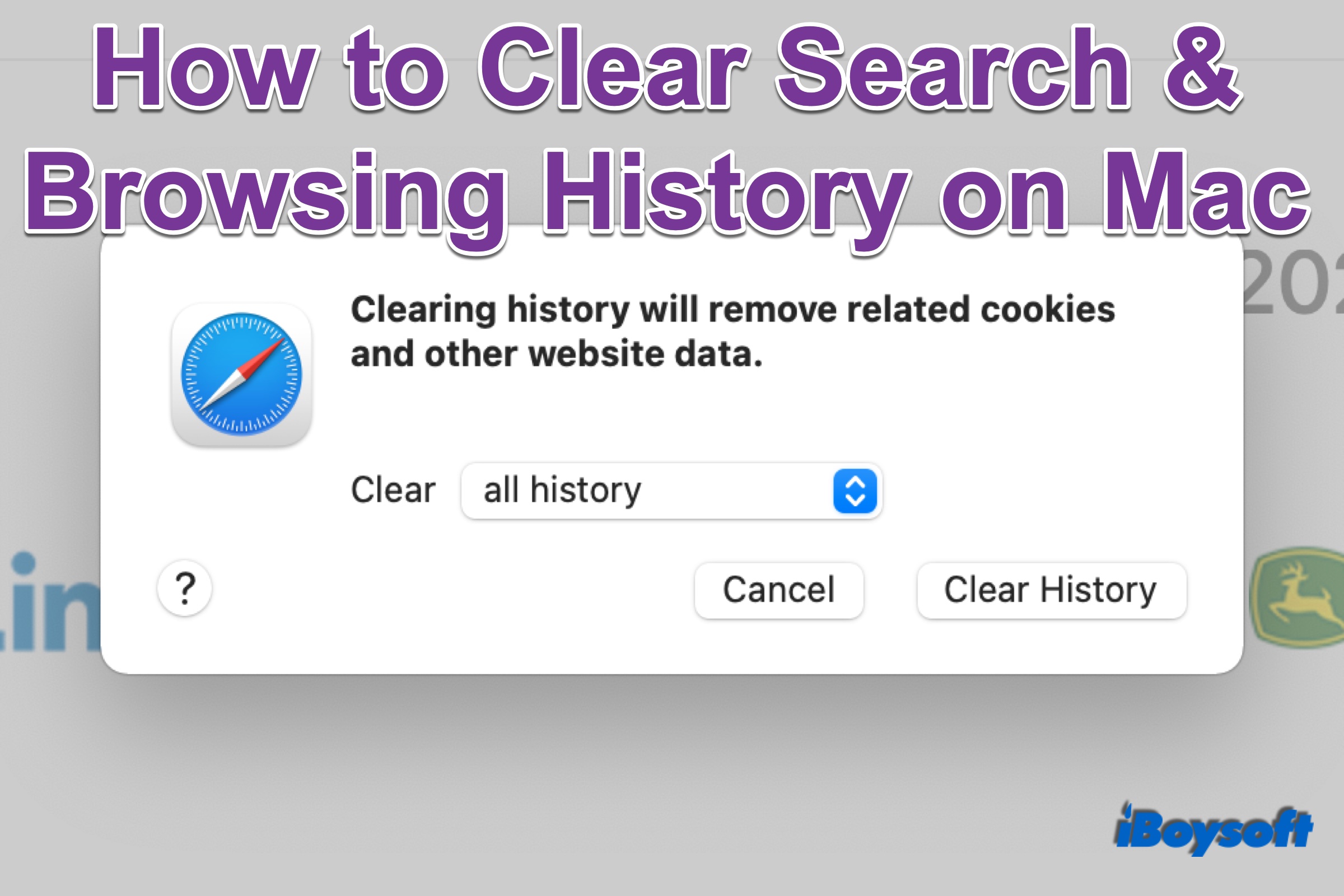
Wie man den Such-/Browserverlauf auf dem Mac löscht (Safari/Google/Firefox)
In diesem Beitrag wird erläutert, wie man den Such-/Browserverlauf auf dem Mac löscht. Mit den ausführlichen Schritten können Sie eine bestimmte Seite aus dem Verlauf oder alle Verlaufsseiten in Safari, Google Chrome und Firefox auf Ihrem Mac löschen. Mehr lesen >>
Letzte Worte
Mit den Methoden in diesem Leitfaden können Sie den Cache auf einem Mac leicht löschen. Es ist in der Regel sicher, Cache-Dateien zu löschen, es sei denn, Sie löschen versehentlich wichtige Dateien von macOS. Für eine schnellere und vollständige Bereinigung ist iBoysoft DiskGeeker für Mac hervorragend geeignet. Probieren Sie es so schnell wie möglich aus.
Teilen Sie diesen Beitrag mit Personen, die wissen möchten, wie man den Cache auf einem Mac löscht!
FAQs zu Fragen, wie man den Cache auf einem Mac löscht
- QIst es in Ordnung oder sicher, den Cache auf einem Mac zu löschen?
-
A
Ja, es ist im Allgemeinen sicher. Es werden nur temporäre Dateien entfernt, aber einige Apps können beim erneuten Gebrauch langsamer Daten nachladen.
- QWie löscht man den Cache auf dem Mac, ohne zu löschen?
-
A
Ohne zu löschen? Sie können Ihren Mac neu starten - dies löscht automatisch einige System- und App-Caches, ohne dass eine manuelle Löschung erforderlich ist.
- QGibt es eine Abkürzung, um den Mac-Cache zu löschen?
-
A
Es gibt keine einzelne Abkürzung. Sie müssen Cache-Ordner manuell löschen oder Terminal-/Reinigungs-Apps für eine schnelle Entfernung verwenden.
